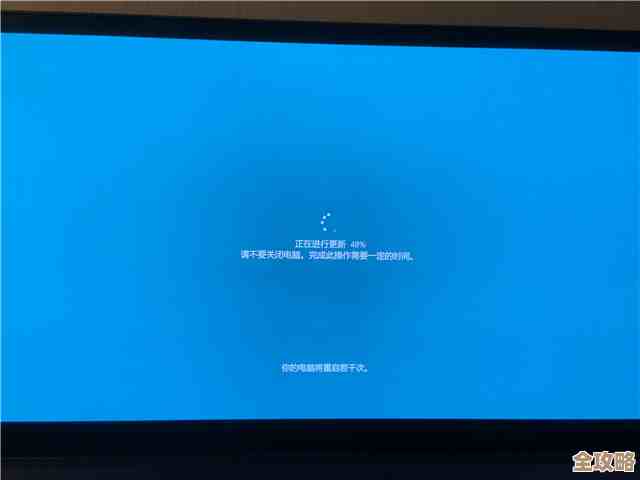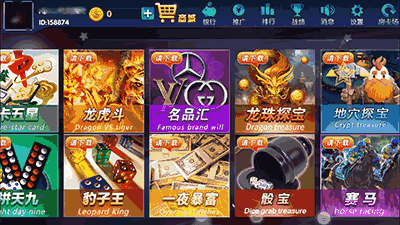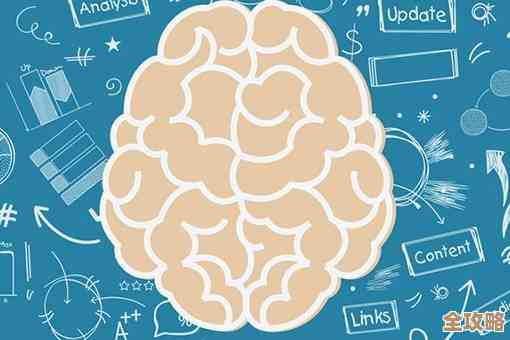《看门狗2》中文界面与字幕设置指南,一步步教你完成游戏语言切换
- 问答
- 2025-11-16 17:54:21
- 3
需要明确一点,《看门狗2》的游戏语言(包括界面和字幕)是与您购买的游戏版本以及您所使用的游戏平台(如Steam、Ubisoft Connect等)的账户语言设置强相关的,很多玩家进入游戏后发现是英文,问题往往不出在游戏本身,而在于启动器的设置,下面我们分平台一步步说明。
Steam 平台设置方法
对于在Steam上购买并游玩《看门狗2》的玩家,设置中文的步骤如下,这个方法被Steam社区的大量玩家验证有效(来源:Steam社区讨论帖“看门狗2如何设置中文”)。
-
启动Steam客户端,不要先急着启动游戏。 在您的游戏库中找到《看门狗2》(Watch Dogs 2),用鼠标右键点击游戏名称,在弹出的菜单中选择“属性”。
-
会弹出一个新窗口,在这个窗口的左侧菜单栏中,找到并点击“语言”选项。
-
在语言设置界面,您会看到一个下拉菜单,里面列出了Steam支持的各种语言,您需要将语言选择为“简体中文”或“繁体中文”,根据您的偏好进行选择,如果您想要简体中文界面和字幕,就选择“简体中文”。
-
关键一步: 选择完语言后,直接关闭属性窗口即可,Steam会自动开始一个短暂的更新过程,下载对应的中文语言包,这个下载通常很快,因为文件不大,请确保网络连接正常,等待下载完成。
-
下载安装完成后,此时再正常启动《看门狗2》,您会发现游戏已经完全变为您所选择的中文界面和字幕了。
重要提示(来源:3DM论坛玩家经验分享): 有些玩家反映,即使按照上述步骤操作,游戏可能还是英文,这种情况下,一个常见的解决方法是检查您的Steam客户端语言是否也是中文,请点击Steam客户端左上角的“Steam”菜单,进入“设置”,在“界面”标签页中,将客户端语言也设置为中文,然后重启Steam,再结合上面的游戏语言设置,通常就能解决问题。
Ubisoft Connect(原Uplay)平台设置方法
如果您是通过Ubisoft Connect平台购买或激活的《看门狗2》,设置方法略有不同(来源:游民星空社区关于Ubisoft游戏语言设置的通用教程)。
-
同样,首先打开Ubisoft Connect客户端,但不要启动游戏。
-
点击客户端右上角的您的用户名图标,从下拉菜单中选择“账户信息”,或者,也可以点击左上角的三条横线菜单,进入“设置”。
-
在“设置”选项中,找到“一般”或“语言”分类,您会找到“游戏内语言”或类似的选项,将其更改为“简体中文”或“繁体中文”。
-
保存设置并退出设置菜单。
-
之后,再通过Ubisoft Connect启动《看门狗2》,游戏就会识别客户端的语言设置,并以中文显示。
特殊情况处理(来源:多个游戏社区反馈): 极少数情况下,可能因为游戏版本(如早期版本或特定区服版本)本身不包含中文语言包,导致设置无效,如果您确认以上步骤都操作无误但依然无法显示中文,建议检查您购买的游戏版本是否支持中文,在Steam或Ubisoft Store的《看门狗2》商店页面下方“语言”支持列表中,会明确标注是否包含简体/繁体中文。
游戏内设置(备用方案)
虽然《看门狗2》的主语言通常由平台决定,但部分版本的游戏内部也提供了语言切换选项,可以作为备用方案尝试(来源:部分玩家实测分享)。
-
您需要先进入游戏的主界面(即使是英文界面)。
-
在主菜单中,找到“Options”或“Settings”(设置)选项并进入。
-
在设置菜单中,寻找“Language”(语言)或“Audio and Language”(音频与语言)选项卡。
-
在里面,您可能会看到“Text Language”(文本语言)或“Subtitle Language”(字幕语言)的选项,如果您的游戏版本包含多语言,这里应该可以切换,将其更改为“Chinese (Simplified)”(简体中文)或“Chinese (Traditional)”(繁体中文)。
-
更改后,通常需要重启游戏才能生效。
需要注意的是,并非所有版本的游戏内部都提供此切换功能,大多数情况下依赖平台设置是最可靠的方法。
切换《看门狗2》中文的核心在于您游戏启动平台(Steam或Ubisoft Connect)的语言设置,优先尝试通过平台客户端进行设置,这是最根本的解决方法,如果遇到问题,再辅以检查客户端本身语言和游戏内设置,希望这份指南能帮助您顺利开启旧金山之旅。

本文由凤伟才于2025-11-16发表在笙亿网络策划,如有疑问,请联系我们。
本文链接:http://www.haoid.cn/wenda/62829.html